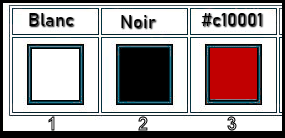|
Wir fangen die Lektion an.
Weiß – Schwarz und… eine andere Farbe
-
Materialeigenschaften:Setze die VG-Farbe auf #c10001=3 ( oder eine Farbe Ihrer Wahl ) Setze die HG-Farbe auf schwarz
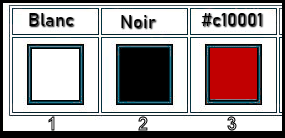
-
Erstellen Sie ein Vordergrund-Hintergrund Farbverlauf (Rechteckig ) mit diesen Einstellungen
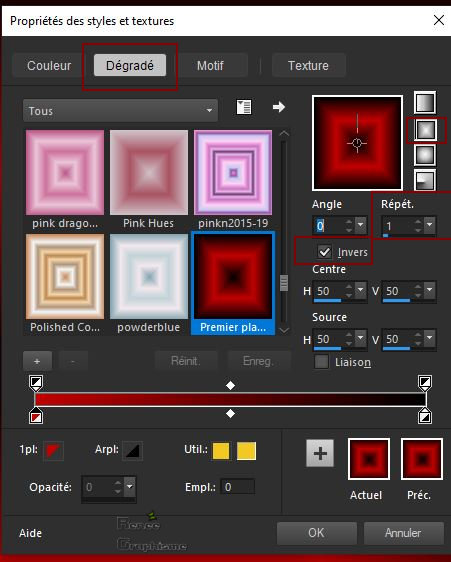
1. Datei-Öffne ein neues transparentes Bild 1150 x 800 Pixels
2. Aktiviere Farbverlaufswerkzeug
 – Fülle die Ebene mit der HG-Farbe
– Fülle die Ebene mit der HG-Farbe
3. Ebenen- Neue Rasterebene
4. Aktiviere Farbverlaufswerkzeug – Fülle die Ebene mit dem Farbverlauf
5. Ebenen-Neue Maskenebene- Aus Bild und wähle Maske ‘’Narah_mask_0345’’

-
Ebenen- Zusammenführen- Gruppe zusammenfassen
6. Effekte- Kanteneffekte- Stark nachzeichnen
7. Effekte- Plugins – Unlimited 2.0 – Graphic plus- Cross Shadow mit diesen Einstellungen
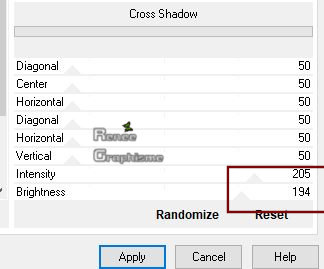
8. Effekte - 3D Effekte -Schlagschatten mit diesen Einstellungen-Farbe #c100001=3 (Häkchen bei Schatten auf neuer Ebenen)
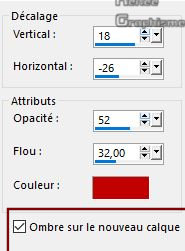
9. Effekte- Plugins – L & K ‘s – Marya:
3/108/118/4
10. Ebenen-Eigenschaften: Stelle den Mischmodus der Ebene auf " Hartes Licht "
11. Ebenen- Duplizieren
So sollte es nun sein- So sieht die Arbeit und die Ebenenpalette jetzt aus.
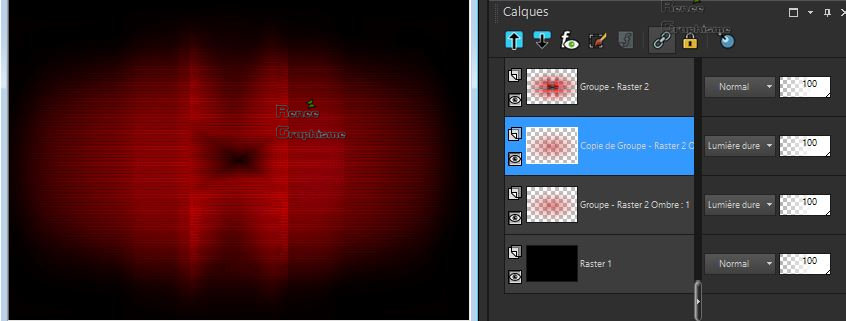
-
Aktivieren Sie die Schatten-Ebene (Gruppe- Kopie von Raster 2 Ombre :1 ) (
wie oben im Beispiel gezeigt )
12. Ebenen- Zusammenführen- Nach unten zusammenfassen
-
Aktiviere die oberste Ebene in der Ebenenpalette ( Gruppe von
Raster 2)
13. Effekte- Bildeffekte- Nahtloses Kacheln mit diesen Einstellungen
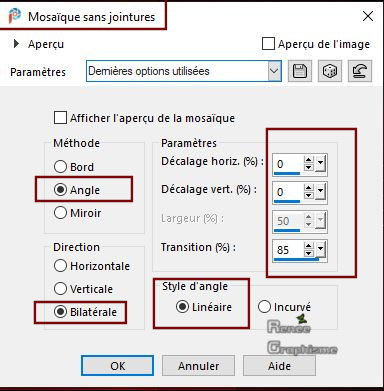
-
Aktiviere die mittlere Ebene in der Ebenenpalette
14. Effekte- Plugins – Unlimited 2.0- Simple – Pizza slice Mirror
15. Effekte- Plugins (oder in unlimited )– Toadies –
What are you : 20/20
16. Effekte- Kanteneffekte- Stark nachzeichnen
17. Anpassen/Einstellen-Schärfe- Stark scharfzeichnen
-
Eigenschaften Vordergrund-Setze die VG-Farbe auf #ffffff=1
-
Erstellen Sie ein Vorder/Hintergrund- lineares Farbverlauf mit diesen Einstellungen
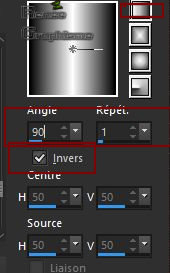
-
Aktiviere die oberste Ebene in der Ebenenpalette
18. Ebenen-Neue Rasterebene
19. Auswahl- Auswahl laden/speichern - Auswahl laden aus Datei und wähle Auswahl: ‘’N_B_1’’
20. Aktiviere Farbverlaufswerkzeug
 –
Füllen sie die Auswahl mit dem Farbverlauf –
Füllen sie die Auswahl mit dem Farbverlauf
21. Effekte- Plugins -Filter Factory Gallery C –
Versa- Tile: 255/255 - (in Ulimited 2.0 kann es weiß werden)
22. Effekte - 3D Effekte -Schlagschatten mit diesen Einstellungen: 1/1/100/45 Farbe schwarz (Das Häkchen bei Schatten auf neuer Ebenen darf nicht aktiviert sein)
Auswahl- Auswahl aufheben
23. Effekte- Plugins – Unlimited 2.0 - Graphics Plus - Quick Tile
I mit der Standardeinstellung
-
Wiederhole: Effekte- Plugins – Unlimited 2.0 - Graphics Plus - Quick Tile I mit der Standardeinstellung
24. Effekte- Plugins – Mura’s Meister –
Perspective Tiling mit diesen Einstellungen
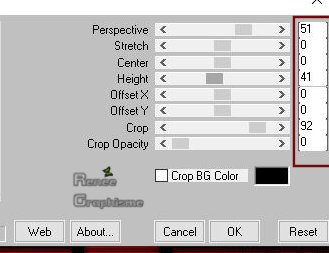
25. Effekte - 3D Effekte -Schlagschatten mit diesen Einstellungen: 36/4/70/18 Farbe schwarz
26. Auswahl- Auswahl laden/speichern - Auswahl laden aus Datei und wähle Auswahl: ‘’N_B_2’’
27. Einstellen/Anpassen-Unschärfe- Gaußsche Unschärfe: Radius: 15%
Auswahl- Auswahl aufheben
28. Ebenen- Duplizieren
29. Ebenen-Anordnen- Nach unten verschieben
30. Effekte- Verzerrungseffekte- Konzentrische Wellen mit diesen Einstellungen
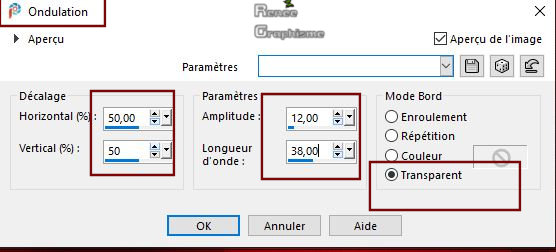
31. Setze die Deckfähigkeit der Ebene auf 81%
-
Aktiviere die Ebene oberhalb
32. Ebenen- Zusammenführen- Nach unten zusammenfassen
33. Ebenen- Neue Rasterebene
34. Auswahl- Auswahl laden/speichern - Auswahl laden aus Datei und wähle Auswahl: ’N_B_3’’
35. Schliesse den Farbverlauf -Aktiviere Farbverlaufswerkzeug
 –
Füllen sie die Auswahl mit der VG-Farbe #ffffff=1 –
Füllen sie die Auswahl mit der VG-Farbe #ffffff=1
36. Effekte- Plugins – Ulead Particle / Effect
Cloud mit diesen Einstellungen /Farbe schwarz
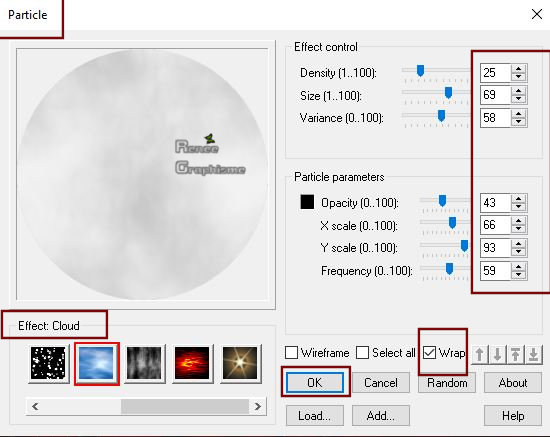
37. Gegebenenfalls die Deckkraft dieser Ebene etwas verringern
38. Effekte - 3D Effekte -Schlagschatten mit diesen Einstellungen: – 18/ - 32 / 50
/10 Farbe schwarz
39. Ebenen- Neue Rasterebene
40. Öffne die Tube ’’
Renee_TUBES_N_B_Rond-Boules’’ - Bearbeiten- Kopieren - Aktivieren Sie ihr Bild-Bearbeiten -In eine Auswahl einfügen
Auswahl- Auswahl aufheben
-
Wiederhole den Schatten wie eingestellt
41. Effekte- Plugins -FM Tiles Tools –
Metallic Emboss mit der Standardeinstellung
42. Ebenen-Eigenschaften: Stelle den Mischmodus der Ebene auf " Luminanz " – Deckfähigkeit der Ebene auf 100%
43. Öffne die Tube ‘’Renee_TUBES_N_B_Image-1.pspimage’’ -Bearbeiten- Kopieren - Aktivieren Sie ihr Bild-Bearbeiten -Als neue Ebene einfügen
44. Drücke das "K" auf der Tastatur - Position X 272,00-Position Y 466,00
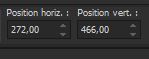 272
/ 466 272
/ 466
-
Drücke das " M" zum deaktivieren
45. Öffne die Tube ‘’Renee_TUBES_N_B_Image-2.pspimage’’ -Bearbeiten- Kopieren - Aktivieren Sie ihr Bild-Bearbeiten -Als neue Ebene einfügen
Nicht mehr verschieben
46. Effekte- Plugins – Unlimited 2.0- Simple - 4 Way Average
47. Objekte- Ausrichten-Oben
48. Ebenen-Eigenschaften: Stelle den Mischmodus der Ebene auf " Überzug "
49. Ebenen- Neue Rasterebene
50. Auswahl- Auswahl laden/speichern - Auswahl laden aus Datei und wähle Auswahl: ’N_B_4’’
51. Aktiviere Farbverlaufswerkzeug
 –
Füllen sie die Auswahl mit der VG-Farbe #ffffff=1 –
Füllen sie die Auswahl mit der VG-Farbe #ffffff=1
52. Effekte- Plugins– Alien skin EyeCandy 5
Impact – Glass–Tab- Settings-User Settings und nehmen sie die voreingestellten Werte - Preset : N_B_Glass’’
Auswahl- Auswahl aufheben
53. Ebenen- Neue Rasterebene
54. Auswahl- Auswahl laden/speichern - Auswahl laden aus Datei und wähle Auswahl: ’N_B_5’’
55. Aktiviere Farbverlaufswerkzeug
 –
Füllen sie die Auswahl mit der HG-Farbe schwarz –
Füllen sie die Auswahl mit der HG-Farbe schwarz
Auswahl- Auswahl aufheben
56. Effekte - 3D Effekte -Schlagschatten mit diesen Einstellungen: 1/1/100/2 Farbe Weiß
57. Öffne die Tube ‘’Renee_TUBES_N_B_Image-3’’ -Bearbeiten- Kopieren - Aktivieren Sie ihr Bild-Bearbeiten -Als neue Ebene einfügen
58. Drücke das "K" auf der Tastatur - Position X 84,00-Position Y 257,00
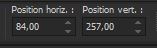 84
/ 257 84
/ 257
-
Drücke das " M" zum deaktivieren
59. Aktivieren Sie Ihren Zauberstab mit diesen Einstellungen

– Wählen Sie das innere dieser kleinen Rahmen
Keine neue Ebene !!!!!
60.Erstellen Sie ein Vordergrund-Hintergrund Farbverlauf (Nova ) mit diesen Einstellungen
Aktiviere Farbverlaufswerkzeug
 -Füllen sie die Auswahl mit dem Farbverlauf -Füllen sie die Auswahl mit dem Farbverlauf
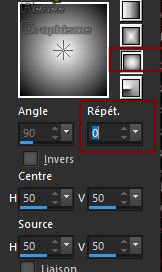
61. Effekte- Plugins – Medhi - Sorting Tiles mit diesen Einstellungen
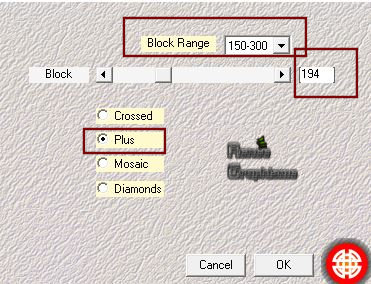
62. Effekte – Plugins – L & K’s- Katharina mit diesen Einstellungen: 24/ 0
Auswahl- Auswahl aufheben
63. Ebenen- Duplizieren
64. Bild - Spiegeln - Horizontal Spiegeln ( Bild - Spiegeln in älteren PSP Versionen)
65. Ebenen- Zusammenführen- Nach unten zusammenfassen
66. Effekte - 3D Effekte -Schlagschatten mit diesen Einstellungen: 18/15/50/12 Farbe schwarz
67. Öffne die Tube ‘’Renee_TUBES_N_B_Image-4’’ -Bearbeiten- Kopieren - Aktivieren Sie ihr Bild-Bearbeiten -Als neue Ebene einfügen
- Nicht mehr verschieben
68. Öffne die Tube ‘’Renee_TUBES_N_B_Image-5’’ -Bearbeiten- Kopieren - Aktivieren Sie ihr Bild-Bearbeiten -Als neue Ebene einfügen
-
Verschieben sie die Tube an ihren Platz (Schauen Sie das Gesamtbild an)
69. Öffne die Tube ‘’Renee_TUBES_N_B_Image-6.pspimage’’ -Bearbeiten- Kopieren - Aktivieren Sie ihr Bild-Bearbeiten -Als neue Ebene einfügen
70. Objekte- Ausrichten-Unten
71. Ebenen-Eigenschaften: Stelle den Mischmodus der Ebene auf " Aufhellen " –Setze die Deckfähigkeit der Ebene auf 48
72. Ebenen- Neue Rasterebene
73. Auswahl- Auswahl laden/speichern - Auswahl laden aus Datei und wähle Auswahl: ’N_B_6’’
74. Aktiviere Farbverlaufswerkzeug
 –
Füllen sie die Auswahl mit der VG-Farbe #ffffff=1 –
Füllen sie die Auswahl mit der VG-Farbe #ffffff=1
75. Ebenen-Eigenschaften–Setze die Deckfähigkeit der Ebene auf 46%
76. Ebenen- Neue Rasterebene
77. Auswahl- Auswahl laden/speichern - Auswahl laden aus Datei und wähle Auswahl: ’N_B_7’’
78. Aktiviere Farbverlaufswerkzeug
 -
Füllen sie die Auswahl mit der VG-Farbe #ffffff=1 (klicke 2 mal in die Auswahl ) -
Füllen sie die Auswahl mit der VG-Farbe #ffffff=1 (klicke 2 mal in die Auswahl )
Auswahl- Auswahl aufheben
79. Ebenen- Duplizieren
80. Effekte- Bildeffekte- Versatz mit diesen Einstellungen: H = 0 und V = -110
81. Ebenen- Duplizieren
82. Effekte- Bildeffekte- Versatz mit diesen Einstellungen: H = 0 und V = -
110
83. Ebenen- Zusammenführen- Nach unten zusammenfassen (2 fois)
84. Effekte- Plugins – Unlimited 2.0- &<Bkg Designer sf10 III>- SW
Hollow Dot
85. Effekte- Verzerrungseffekte- Verzerren mit diesen Einstellungen
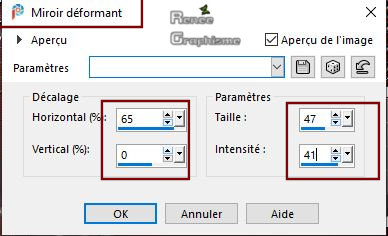
86. Bild - Spiegeln - Horizontal Spiegeln ( Bild - Spiegeln in älteren PSP Versionen)
-
Wiederhole / Effekte- Verzerrungseffekte- Verzerren wie eingestellt
87. Ebenen- Anordnen- Nach unten verschieben -(Oberhalb Gruppe von Raster 2 in der Ebenenpalette)
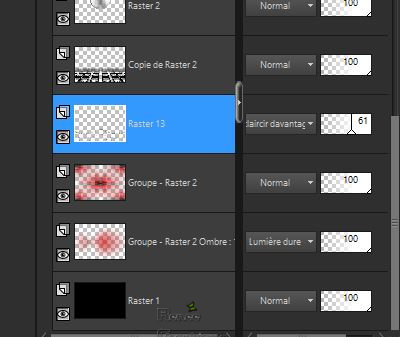
88. Ebenen-Eigenschaften: Stelle den Mischmodus der Ebene auf " Hellere Farbe " –Setze die Deckfähigkeit der Ebene auf 61%
Aktiviere die oberste Ebene in der Ebenenpalette
89. Öffne die Tube ‘’Renee_TUBES_N_B_Image-7.’’ -Bearbeiten- Kopieren - Aktivieren Sie ihr Bild-Bearbeiten -Als neue Ebene einfügen
90. Objekte- Ausrichten-Oben
91. Öffne die Tube ‘’Renee_TUBES_N_B_Personnage’’ -Bearbeiten- Kopieren - Aktivieren Sie ihr Bild-Bearbeiten -Als neue Ebene einfügen
92. Drücke das "K" auf der Tastatur - Position X 645,00-Position Y 140,00
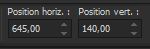 645
/ 140 645
/ 140
-Drücke das " M" zum deaktivieren
93. Ebenen- Neue Rasterebene
94. Auswahl- Auswahl laden/speichern - Auswahl laden aus Datei und wähle Auswahl: ‘’N_B_8’’
95. Aktiviere Farbverlaufswerkzeug
 –
Füllen sie die Auswahl mit der VG-Farbe #ffffff=1 –
Füllen sie die Auswahl mit der VG-Farbe #ffffff=1
Auswahl- Auswahl aufheben
96. Effekte - 3D Effekte -Schlagschatten mit diesen Einstellungen: 1 / 1/100 /1 Noir
97. Öffne die Tube ‘’Renee_TUBES_Tuto -N_B’’ - Bearbeiten- Kopieren - Aktivieren Sie ihr Bild-Bearbeiten -Als neue Ebene einfügen
-
Verschieben sie die Tube an ihren Platz (Schauen Sie das Gesamtbild an)
98. Bild- Rand hinzufügen mit 5 Pixel -Farbe #ffffff
99. Bearbeiten- Kopieren !!!!
100. Öffnen Sie den Rahmen "Cadre" in Ihrem Psp Aktivieren Sie Ihren Zauberstab - und klicke in den Rahmen
101. Bearbeiten- In eine Auswahl einfügen (Ihre Arbeit ist immer noch als Kopie im Speicher.)
Auswahl- Auswahl aufheben
102. Ebenen- Zusammenführen- Alle zusammenfassen
103. Bild- Größe ändern-Verkleinern mit 1015 Pixels Breite.
Speichern als JPG
Ich hoffe es hat Ihnen genau soviel Spaß gemacht wie mir es zu schreiben
Renée
Diese Lektion wurde von Renée geschrieben 11-03-2020
Ausgabe
in 2020
*
Jede Ähnlichkeit wie mit anderen Lektionen ist rein zufällig . *
* Vergessen sie bitte unsere Übersetzer , Tubers und Skripteverfasser nicht und bedanken sie sich für ihre mühevolle Arbeit. Danke schön
|
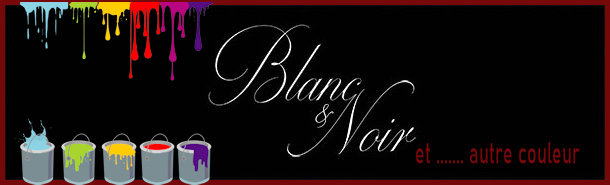

 Übersetzungen
Übersetzungen